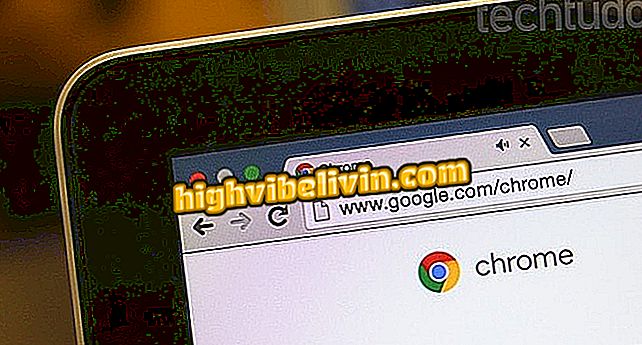تطبيق دعوة عيد ميلاد: تعلم كيفية استخدام Adobe Spark
يمكن إجراء دعوة عيد ميلاد على الهاتف بمساعدة تطبيق Adobe Spark من Adobe. يحتوي محرر الصور المجاني لنظامي Android و iPhone (iOS) على عدد لا يحصى من القوالب ويمكن أن يكون مفيدًا في إنتاج دعوة افتراضية عبر الهاتف الذكي. ثم يمكن للمستخدم إرسال الفن من خلال الشبكات الاجتماعية والرسل مثل Instagram و Facebook و WhatsApp ، على سبيل المثال. هناك خيار آخر هو التنزيل للطباعة والتوزيع لأصدقائك وعائلتك.
في البرنامج التعليمي التالي ، تعرف على كيفية استخدام تطبيق Adobe Spark لإجراء دعوة عيد ميلاد على هاتفك. تطبيق مثالي لأولئك المهتمين في عمل تذكرة إبداعية وشخصية. تم تنفيذ الإجراء على جهاز iPhone 8 مع نظام التشغيل iOS 12 من Apple ، ولكن هذه النصائح صالحة أيضًا لإصدار التطبيق الخاص بنظام التشغيل Google.
كيفية إجراء دعوة حفلة عيد ميلاد مع Canva

تعرف على كيفية استخدام Adobe Spark لإنشاء دعوات على هاتفك
تريد شراء الهاتف الخليوي والتلفزيون وغيرها من المنتجات الخصم؟ تعرف على المقارنة
الخطوة 1. قم بتثبيت Adobe Spark على هاتفك المحمول من خلال صفحة الويب. عند فتح التطبيق ، انقر فوق "+" لإنشاء صورة جديدة. إذا قمت بتحديد قالب من المعرض ، فالمس "ريمكس" في أسفل الشاشة ؛

قم بإنشاء صورة جديدة أو حدد قالبًا في تطبيق Adobe Spark
الخطوة 2. استخدم زر "add" لإدراج عناصر جديدة في الدعوة ، مثل النصوص والصور والرموز والشعارات ؛

أضف عناصر إلى البطاقة باستخدام تطبيق Adobe Spark
الخطوة 3. لتحرير النص ، اضغط عليه والانتقال إلى "تحرير". يمكنك أيضًا تغيير لون الدعوة والخط والشكل والأسلوب والتفاصيل الأخرى. بعد إجراء الإعدادات المطلوبة ، المس "تم" ؛

قم بتحرير نص قالب في تطبيق Adobe Spark
الخطوة 4. إذا كنت تريد تحرير صورة الخلفية ، فالمسها. من بين الخيارات ، يمكنك ضبط إطار الصورة والتدوير وتغيير الحجم وتطبيق المرشحات. بعد إجراء الإعدادات المطلوبة ، اضغط على "تم" ؛

قم بتحرير صورة الخلفية في تطبيق Adobe Spark
الخطوة 5. تحت عنوان "تصميم" ، قم بتغيير مظهر دعوتك. اختر الخيار المطلوب من المجموعة المعروضة والمس "تم" في أسفل الشاشة لتأكيد الاختيارات ؛

تغيير تصميم الدعوة في تطبيق Adobe Spark
الخطوة 6. استخدم خيار "لوح الألوان" لتغيير نظام ألوان الدعوة. بعد إجراء الإعدادات المطلوبة ، المس "تم" لإنهاء هذه الخطوة ؛

قم بتحرير لوحة ألوان تطبيق Adobe Spark
الخطوة 7. إذا كنت ترغب في نشر الدعوة على الشبكات الاجتماعية ، فالمس "تغيير الحجم" ولتغيير حجم الدعوة وتنسيقها. حدد الخيار المطلوب وانتقل إلى "تم" ؛

تغيير حجم الصورة في تطبيق Adobe Spark
الخطوة 8. يمكنك أيضًا تغيير مظهر النموذج بالنقر فوق "تخطيط". اختر الخيار المطلوب والمس "تم" في الزاوية السفلية من الشاشة ؛

قم بتحرير التخطيط في تطبيق Adobe Spark
الخطوة 9. تحت عنوان "Effects" ، يمكنك إضافة تأثيرات نقل النص والصورة. اختر أحد الخيارات والمس "تم" في أسفل الشاشة ؛

أضف تأثيرات على الدعوة في تطبيق Adobe Spark
الخطوة 10. بعد إجراء جميع التعديلات التي تريدها ، انتقل إلى "مشاركة" في الزاوية اليمنى العليا. اختر "فيديو" إذا كنت تستخدم تأثيرات التحويل في الدعوة. بخلاف ذلك ، المس "صورة" للمحتوى الثابت. أخيرًا ، حدد ما إذا كنت تريد حفظ الدعوة على هاتفك الجوال أو مشاركتها على الشبكات الاجتماعية.

دعوة للتصدير في تطبيق Adobe Spark ومشاركتها على الشبكات الاجتماعية
جاهزة. استمتع بالنصائح واستخدم Adobe Spark لعمل دعوة عيد ميلادك واتصل بجميع أصدقائك وعائلتك.
ما هو محرر الصور الذي تستخدمه؟ لا يمكنك الرد على هذا الموضوع

كيفية استخدام إعدادات Lightroom المسبقة لتحرير صورك في Instagram